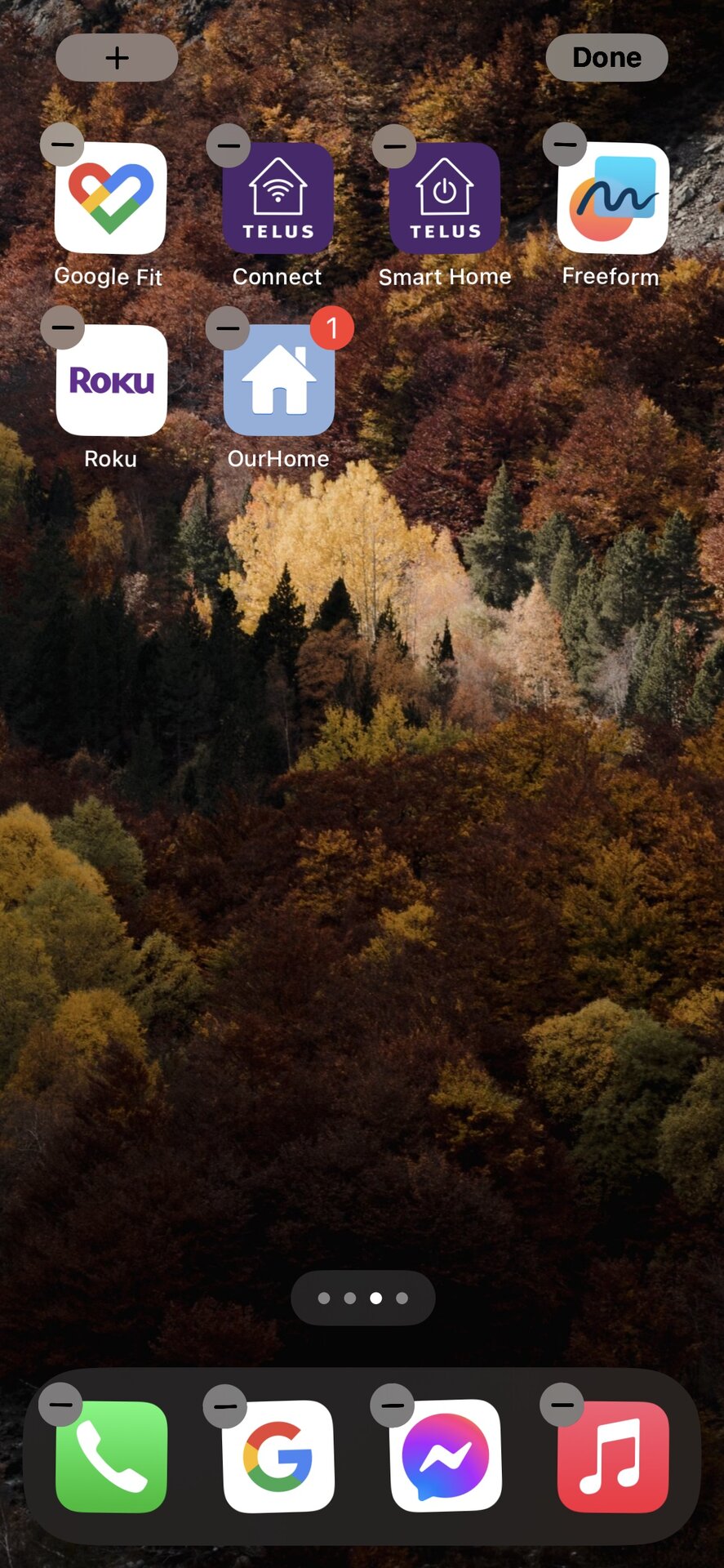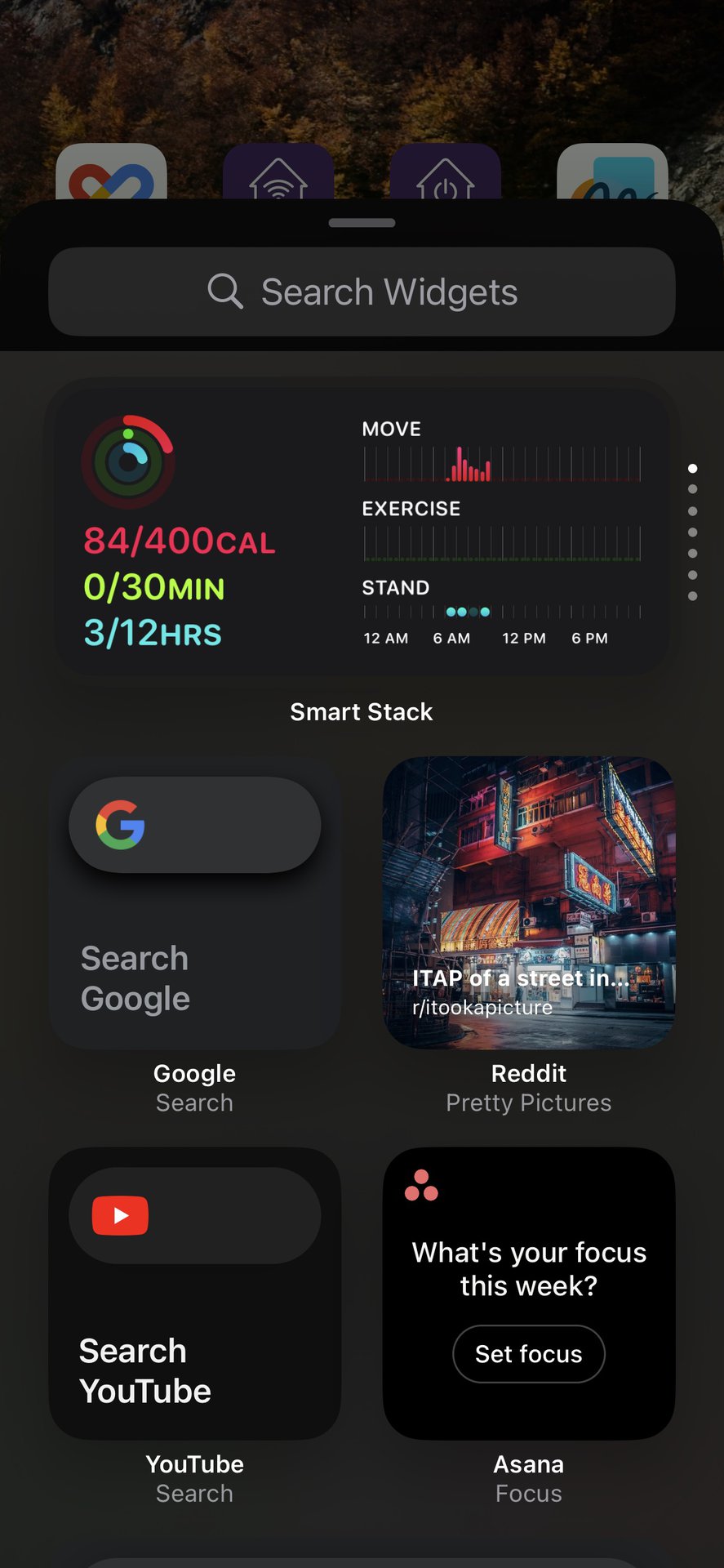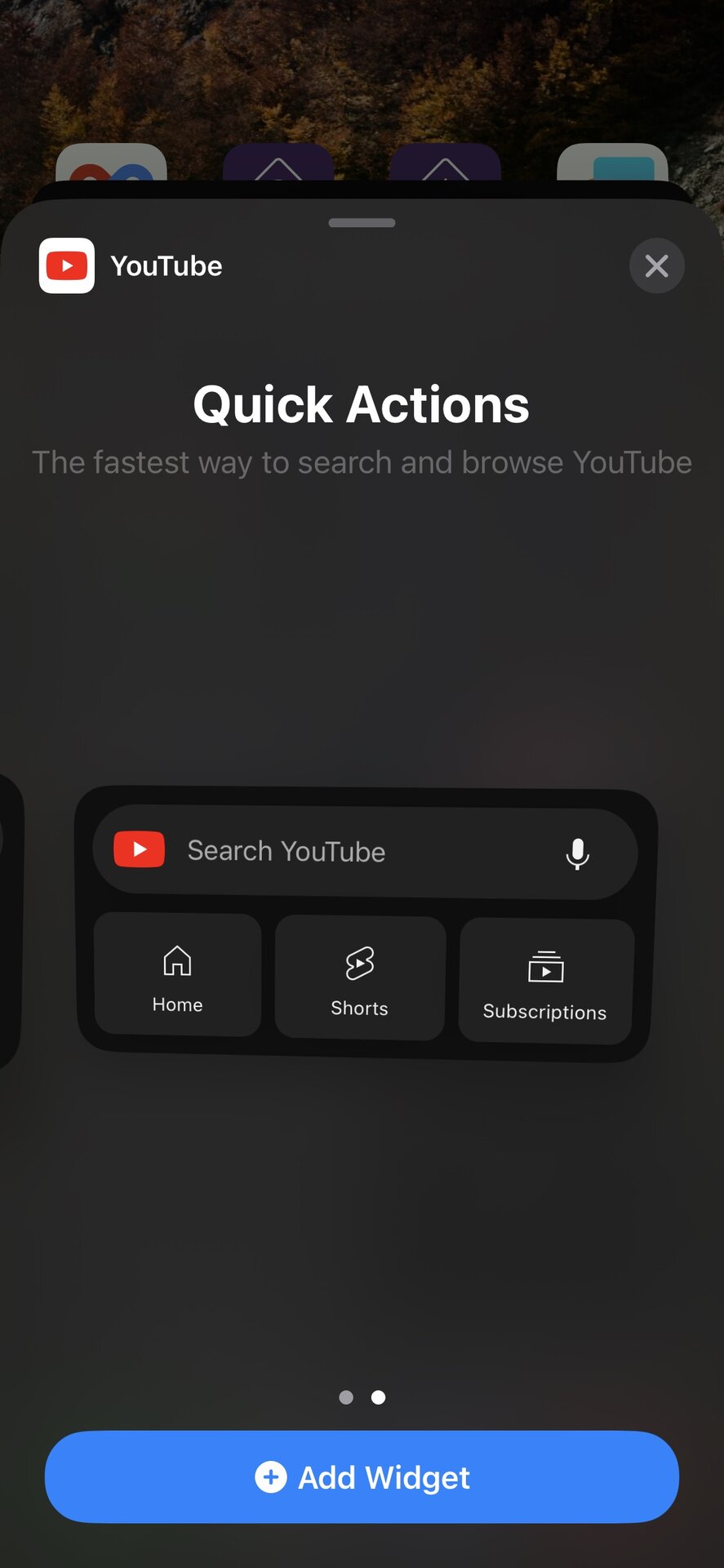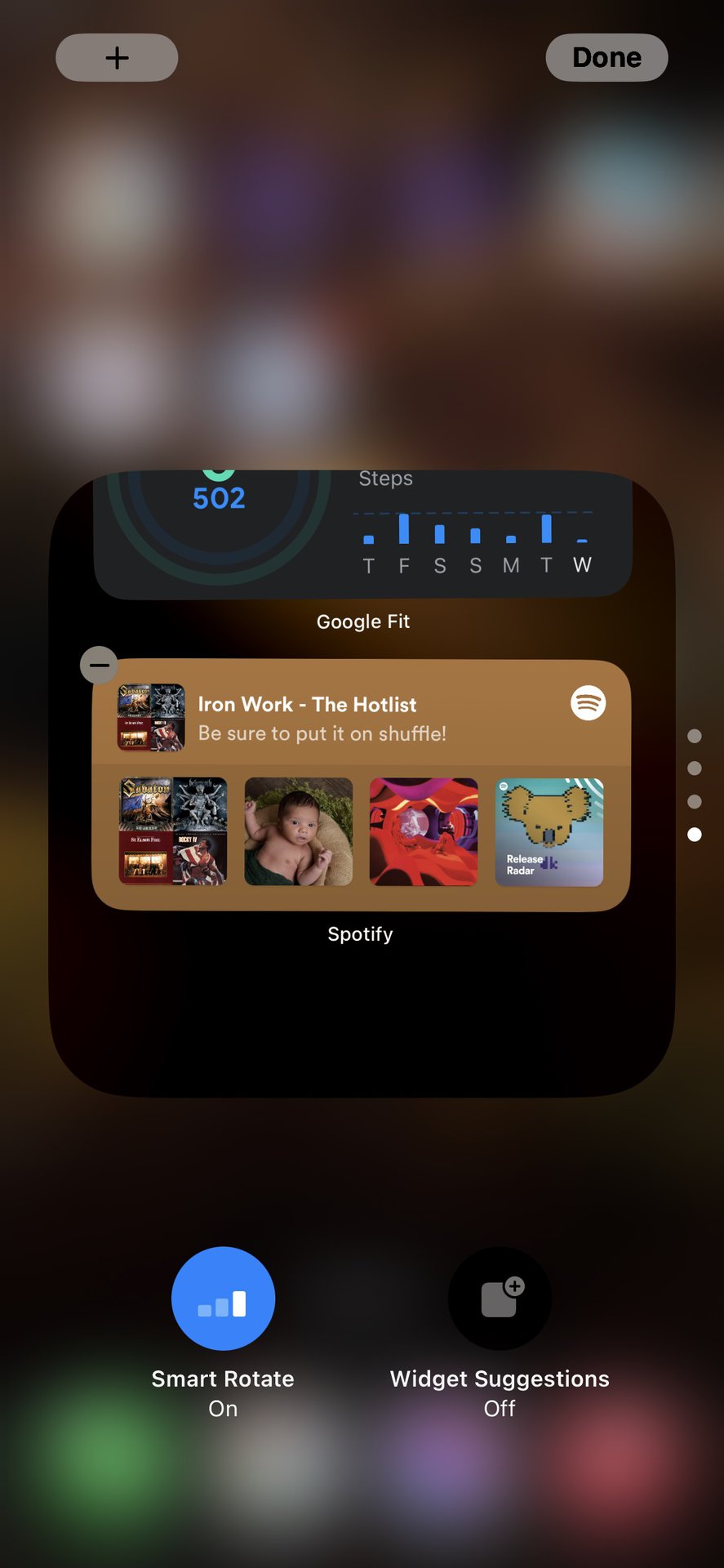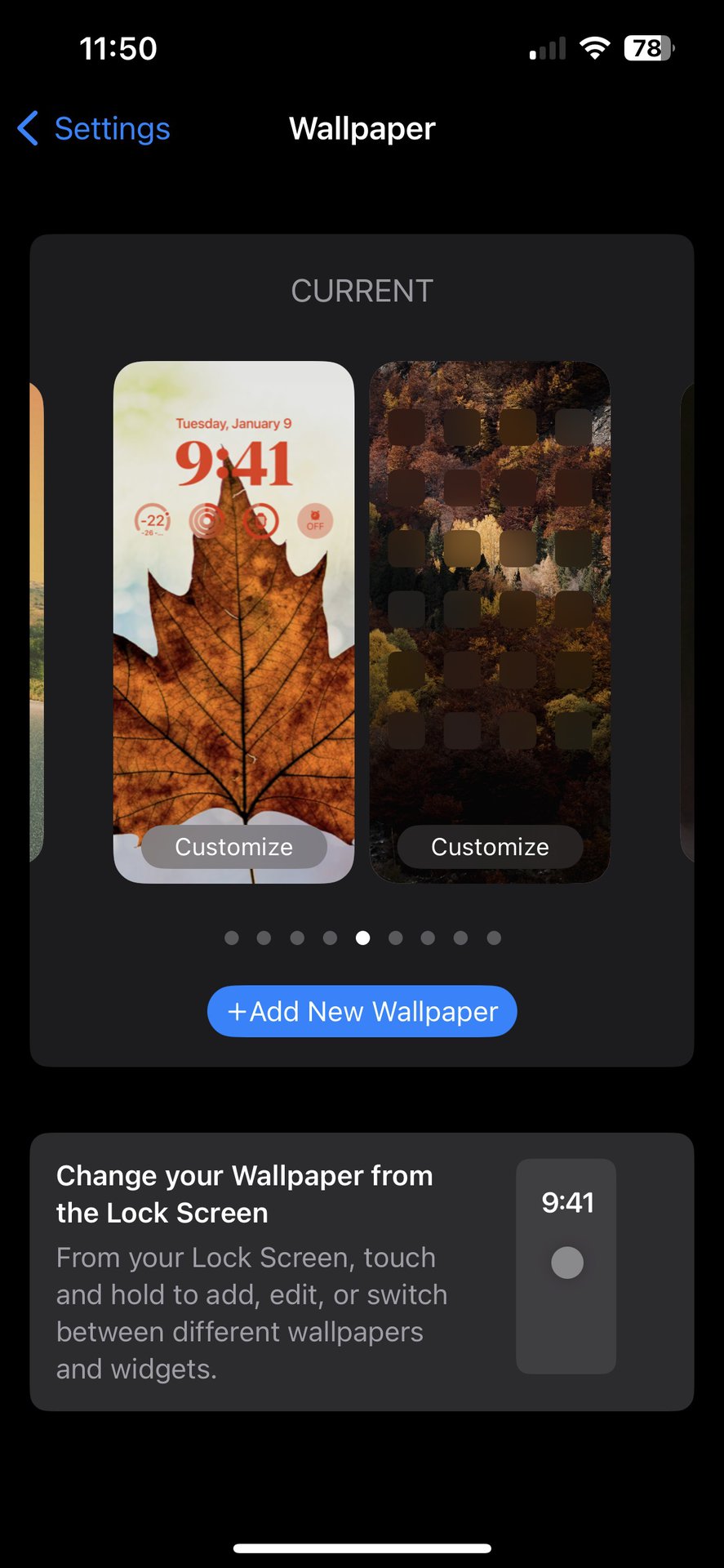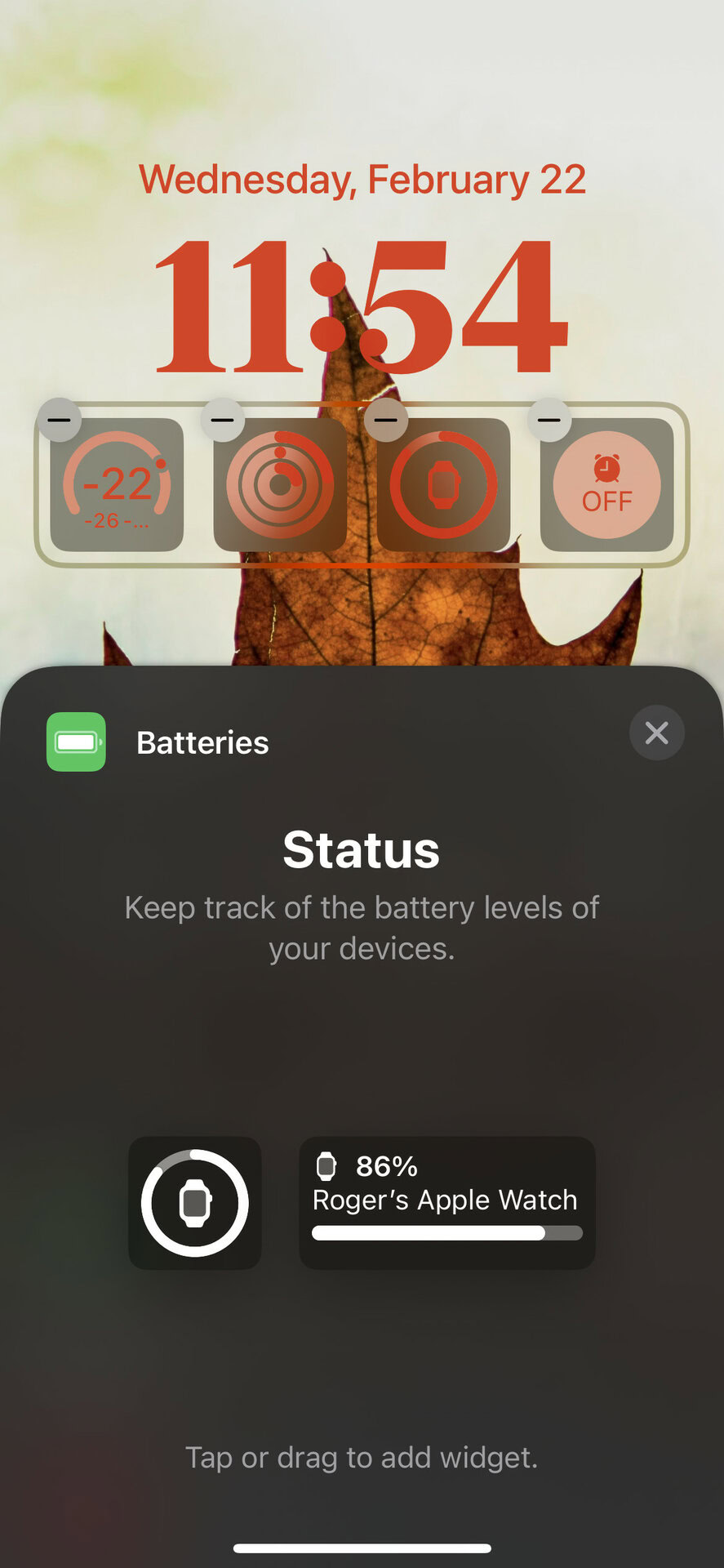Jakie są widżety iPhone’a? Oto jak je dodać do telefonu., Jak dodać widżety do ekranu głównego iPhone’a – Android Authority
Jak dodać widżety do ekranu głównego iPhone’a
Przeskocz do kluczowych sekcji
Jakie są widżety iPhone’a? Oto jak je dodać do telefonu.
Widget iPhone są używane do szybkiego spojrzenia na informacje z często używanych aplikacji-oto jak dodać je zarówno do ekranu blokady, jak i ekranu głównego, układać je i rozwiąż problemy.
Widżety iPhone’a zapewniają łatwość przeglądania najnowszych informacji z często odwiedzanych aplikacji. (Zdjęcie . [+] autor: Lorenzo di Cola/Nurphoto przez Getty Images)
Nurphoto za pośrednictwem Getty Images
Kluczowe fakty
Informacje takie jak żywotność baterii, pogoda, najnowsze e -maile i najnowsze wiadomości to kilka przykładów widżetów dostępnych na iPhonie.
Widżety można umieścić na ekranie blokady, ekran główny i dzisiejszy widok i być ułożony.
Powolny Internet, najnowsze aktualizacje iOS, najnowsze aktualizacje aplikacji lub problemy synchronizacji danych mogą wpłynąć na możliwość przeglądania lub korzystania z widżetów, ale problem można rozwiązać.
Jak dodać widżety do ekranu blokady
Aby dodać widżet do ekranu blokady iPhone’a, dotknij i przytrzymaj ekran, aż pojawi się opcja dostosowania. Wybierz dostosuj, naciśnij ekran blokady, dotknij widżetów, edytuj je i rozmiar oraz przeciągnij widżety na ekran blokady. Istnieje miejsce na maksymalnie około trzech widżetów-zależne od rozmiaru-na ekranie blokady, z powodu wstępnych projektów, takich jak data i godzina. Aby usunąć dowolne widżety na ekranie blokady, dotknij i przytrzymaj tam, aż pojawi się karta Dostosuj, wybierz zarówno IT, jak i na ekranie blokady, a gdy pojawią się widżety, wybierz przycisk Minus.
Jak dodać widżety do ekranu głównego
Aby dodać widżet do ekranu głównego iPhone’a, dotknij i przytrzymaj ekran, aż aplikacje zaczną się trząść. Wybierz przycisk Plus znak w lewym górnym rogu i wybierz widżet. Przed dodaniem istnieje możliwość edycji i rozmiaru widżetów. Aby usunąć widżet, dotknij ponownie i przytrzymaj ekran, aż aplikacje się podlega, wybierz przycisk minus na widżecie i wybierz, aby usunąć go z ekranu głównego. Istnieje również miejsce do dodania, usuwania i edycji widżetów w dzisiejszym wyświetleniu – slajd, w którym zwykle są wspomnienia ze zdjęciami – z tych samych metod. Ponadto możesz ułożyć na siebie 10 różnych widżetów lub aplikacji, aby stworzyć widżet ułożony, wybierając opcję inteligentnego stosu nowych widżetów i edytowanie stosu umożliwia zmianę zamówienia.
Jak rozwiązywać problemy z widżetami
Jeśli widżety znikają lub nie reagują, zaleca się ponowne uruchomienie urządzenia, upewnij się, że urządzenie jest aktualizowane do najnowszej wersji iOS, usuń i ponownie dodaj widżet lub zaktualizuj aplikację.
Jak dodać widżety do ekranu głównego iPhone’a
iPhone’y tradycyjnie pozostawały w tyle za Androidem w obsłudze widżetu, ale Apple w końcu dodało widżety ekranu głównego w iOS 14, a widżety na ekranie blokady w iOS 16. Oto jak dostosować swój iPhone do obu.
- Jak dodać widżety do ekranu głównego iPhone’a
- Jak przenosić lub układać widżety na ekranie głównym iPhone’a
- Jak usunąć widżety z ekranu głównego iPhone’a
- Jak dodać widżety do iPhone’a
Pierwsza uwaga, że możesz dodać tylko widżety powiązane z zainstalowaną aplikacją, a nie wszystkie aplikacje innych firm oferują im. W tych warunkach dodanie widżetów ekranu głównego jest łatwe:
- Znajdź pustą przestrzeń na ekranie głównym, a następnie dotknij i przytrzymaj, aż aplikacje zaczną się trząść.
- Stuknij w Plus ikona .
- Przeglądaj widżety i wybierz ten, który chcesz.
- Niektóre widżety mają wiele wersji lub rozmiarów, w którym to przypadku możesz przesunąć, aby wybrać.
- Uzyskiwać Kiedy będziesz gotowy.
Jak przenosić lub układać widżety na ekranie głównym iPhone’a
Domyślnie iOS dodaje nowe widżety do następnej dostępnej przestrzeni, ale możesz chcieć ich gdzie indziej w oparciu o estetykę lub praktyczność. Edytuj ekran główny. Przeciągnij widżet do nowej przestrzeni lub strony.
Jeśli chcesz zapisać pokój, możesz połączyć widżety o podobnej wielkości w stos, a następnie przesuń w górę lub w dół, aby przejść przez informacje. Oto jak stworzyć niestandardowy stos:
- Dodaj dwa lub więcej widżetów do ekranu głównego.
- Stuknij i przytrzymaj jeden i wybierz .
- Przeciągnij wszystkie widżety, które chcesz.
- Uzyskiwać Zrobione.
Jeśli chcesz zmienić lub usunąć widżety w stosie, dotknij go i przytrzymaj i wybierz Edytuj stos. Przeciągnij i upuść widżety, aby je zmienić, lub uderzyć Minus przycisk Aby usunąć jeden. Sugestie widżetu .
Edytuj ekran główny. Użyj obok niego, aby go usunąć.
Jak dodać widżety do iPhone’a
Widżety na ekranie blokady to inna bestia. Występują w mniejszych rozmiarach, a ty dodajesz je jako część dostosowywania tapety. Wykonaj następujące kroki:
- Iść do Ustawienia> Tapeta.
- Dostosuj pod krem ślusarskim.
- Stuknij podświetlony prostokąt pod zegar. To jest taca widżetu.
- . .
- Przeciągnij i upuść widżety w tacy, aby je zmienić, lub dotknij Minus przycisk Aby usunąć jeden.
- .